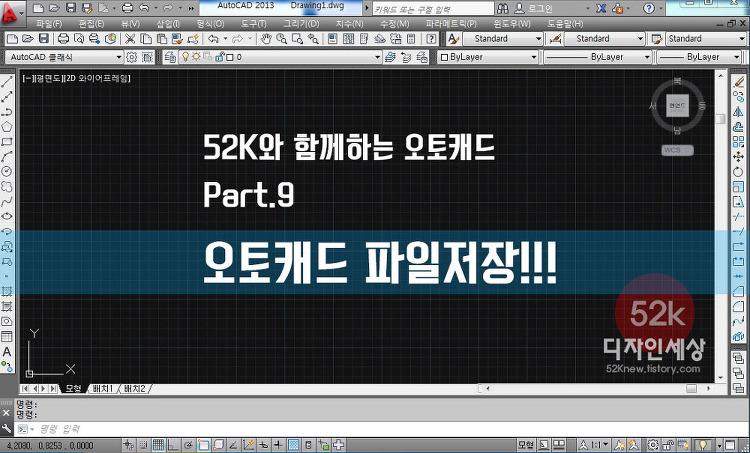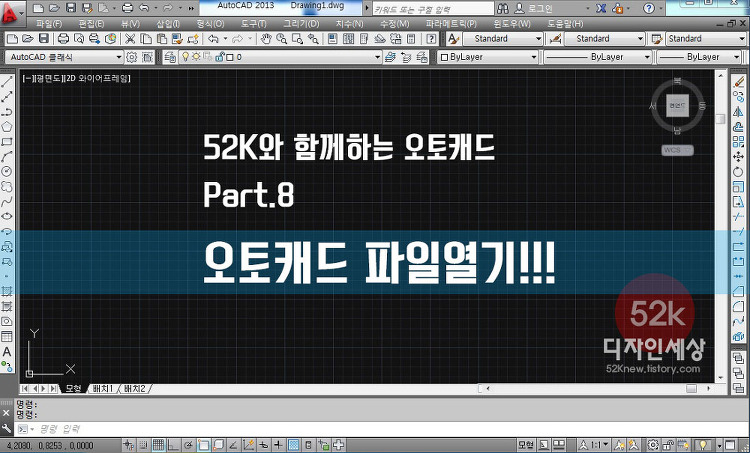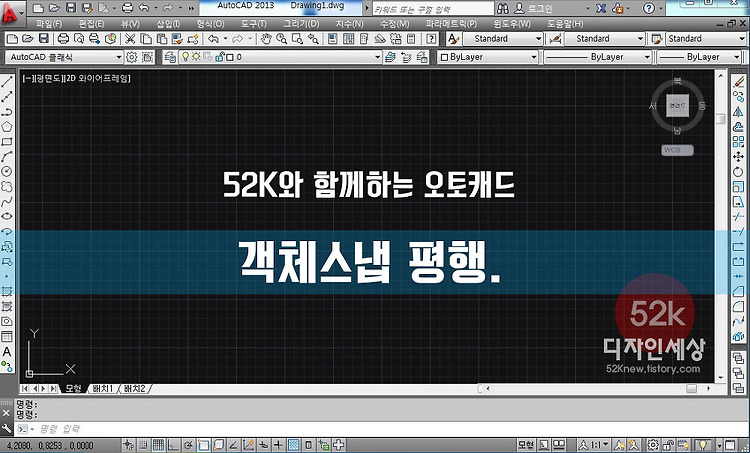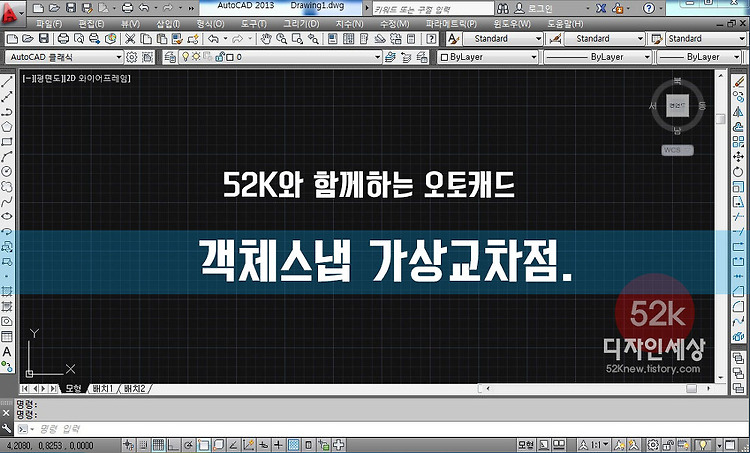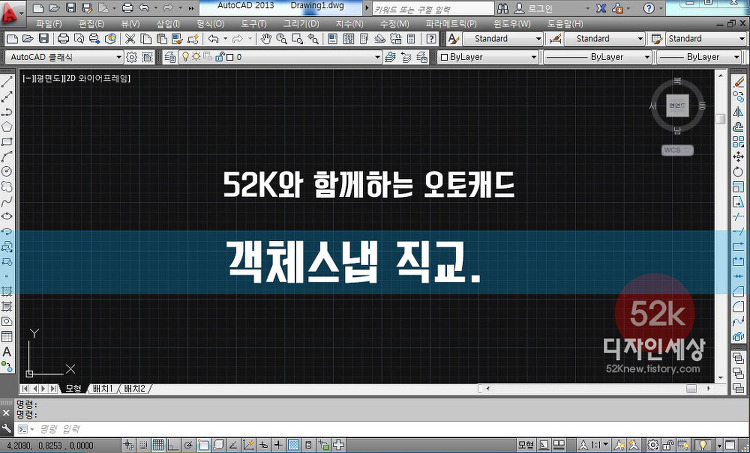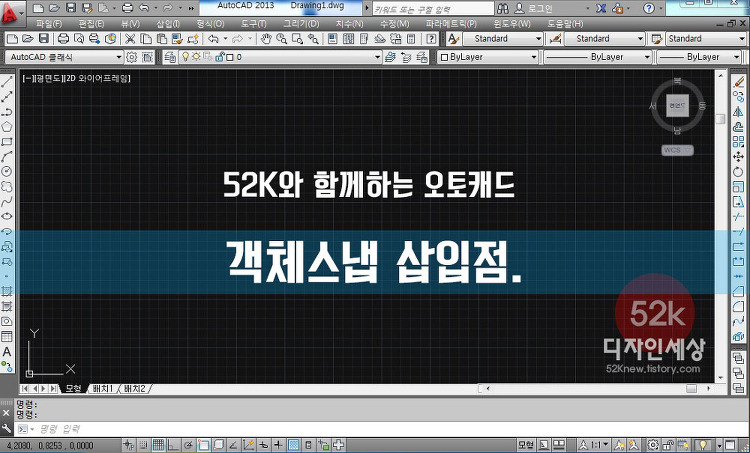파일 저장 이전 강좌에서 파일 열기를 강좌해 드렸습니다. 이번강좌는 파일을 열어 작업한 파일을 저장하는 방법에 대해 강좌해 드리도록 하겠습니다. 오토캐드에서 파일 저장은 정말 중요한 작업입니다. 설계를 경험하신 분들은 가끔식 오토캐드가 꺼져 버리는것을 경험하셨을 것 입니다. 갑자기 꺼져 버리면 열심히 작업한 내용들이 저장이 되지 않은 채로 날아가 버립니다. 그렇기 때문에 모든 소프트웨어를 다룸에 있어 저장은 정말 중요한 기능입니다. 저장하는 습관을 들이고 10분에 한번씩 저장을 할수 있도록 아예 손에 익혀 버리는게 낫습니다. 오토캐드의 파일저장 이해 오토캐드의 파일을 저장하는 방법에 대해 간략하게 강좌해 드리도록 하겠습니다. 설계라는것은 하루만에 끝이 나지 않기 때문에 전날 작업했던 파일을 열어 계속 이..